Windows下pc-lint下载安装以及搭建环境检查Linux下开发的工程代码
本文共 2817 字,大约阅读时间需要 9 分钟。
一、下载安装pc-lint:
链接:https://pan.baidu.com/s/108GMBbBuAyoK60acN4oEdQ
提取码:lyqy 1、下载PC-lint.9.0e.rar并解压: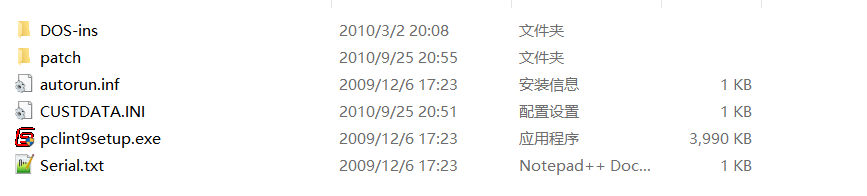 2、双击pclint9setup.exe 进行安装,此处安装目录为默认C:\lint:
2、双击pclint9setup.exe 进行安装,此处安装目录为默认C:\lint:  3、安装之后勾选:I want to run the configration program now ,点击下一步,进入自动配置界面:
3、安装之后勾选:I want to run the configration program now ,点击下一步,进入自动配置界面: 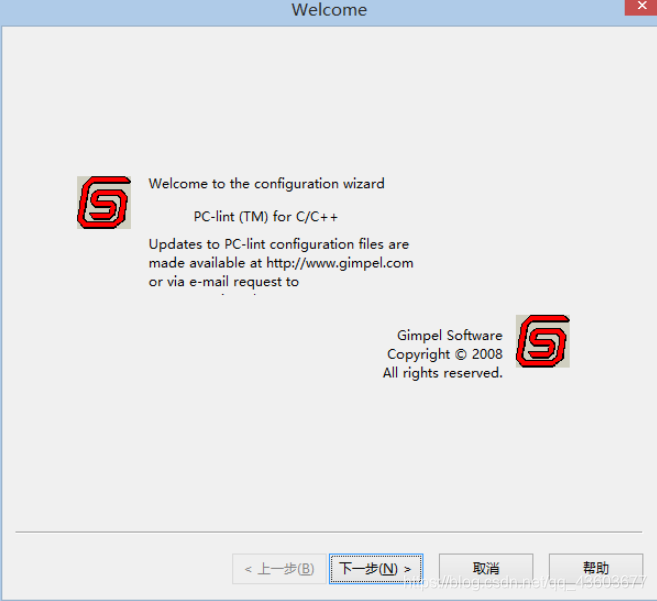 4.欢迎界面,提示版权信息,点击“下一步”:
4.欢迎界面,提示版权信息,点击“下一步”: 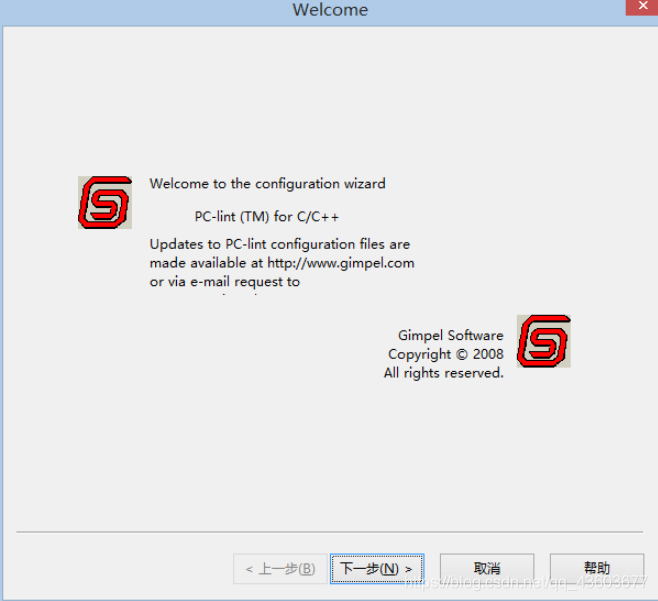 5.显示PC-lint命令行使用说明,点击“下一步”:
5.显示PC-lint命令行使用说明,点击“下一步”: 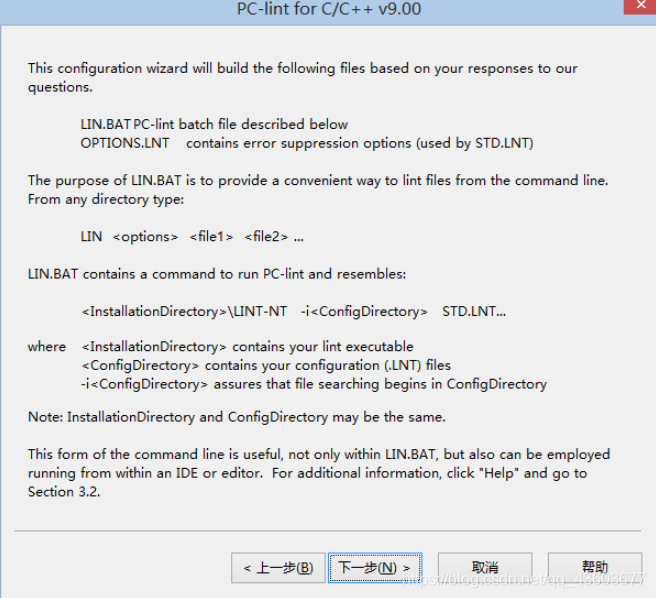 6.选择“创建一个新的STD.LNT”配置文件,这里使用默认路径,点击“下一步”,出现警告,选择“是”:
6.选择“创建一个新的STD.LNT”配置文件,这里使用默认路径,点击“下一步”,出现警告,选择“是”: 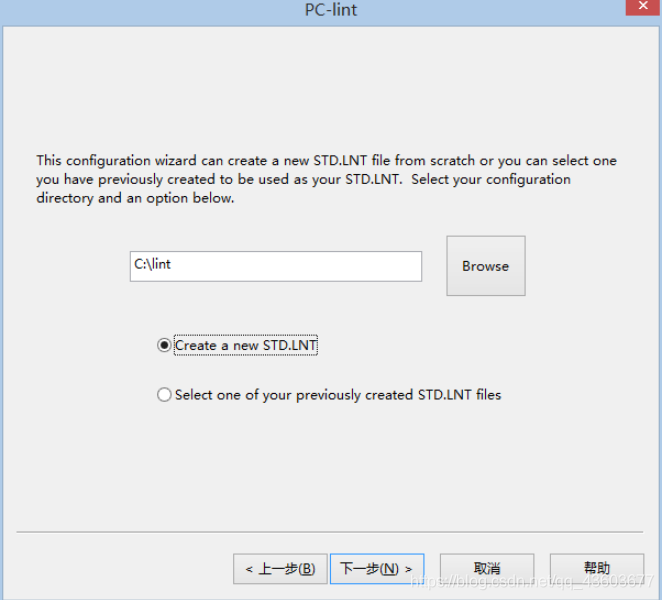 7.选择编译器,这里选择“GNU C/C++(co-msc90.Int)”,点击下一步:
7.选择编译器,这里选择“GNU C/C++(co-msc90.Int)”,点击下一步: 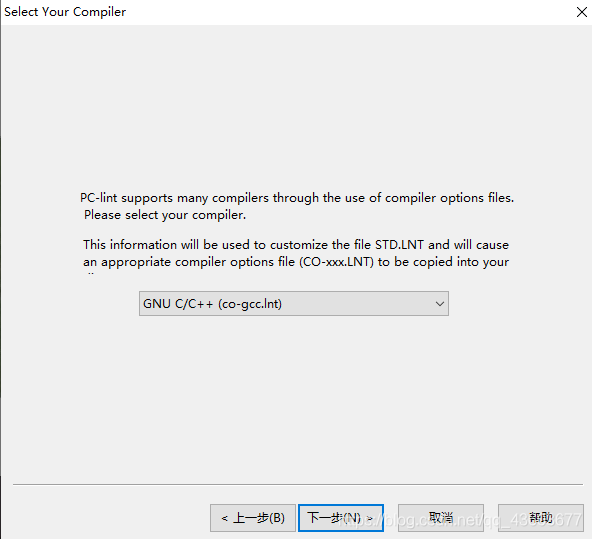 8.选择内存模式。可以根据自己程序区和数据区的实际大小选择一个合适的内存模式,这里选择“32-bit Fat Model(-ms, -si4, -sp4)”,点击“下一步”:
8.选择内存模式。可以根据自己程序区和数据区的实际大小选择一个合适的内存模式,这里选择“32-bit Fat Model(-ms, -si4, -sp4)”,点击“下一步”: 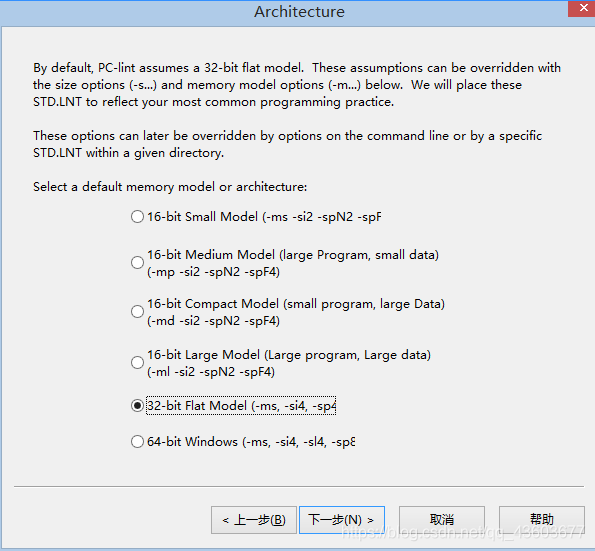 9.选择所要的支持库的配置信息,选择我们常用的 Active Template Library(ATL), Microsoft Foundation Class Library(MFC), Standard Template Library(STL), Windows 32-bit, Windows NT 点击“下一步”:
9.选择所要的支持库的配置信息,选择我们常用的 Active Template Library(ATL), Microsoft Foundation Class Library(MFC), Standard Template Library(STL), Windows 32-bit, Windows NT 点击“下一步”: 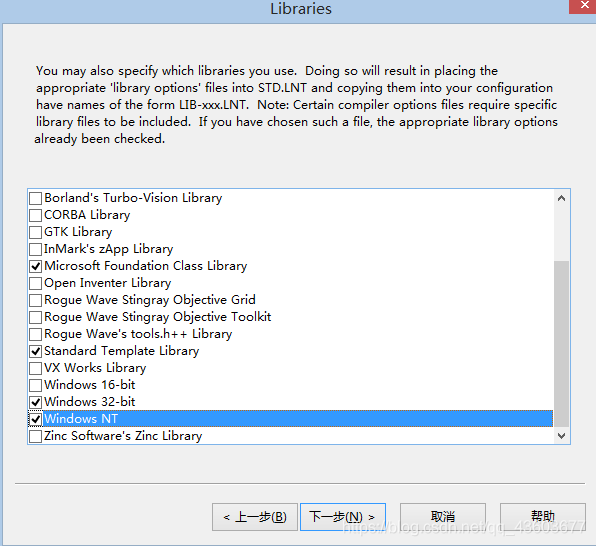 10.选择是否支持为使用C/C++编程提出过重要建议的作者的一些关于编程的个人意见。根据自己喜好选择,这里左边选择第3个【Scott Meyers(Effective C++ More Effective C++ and Effective C++ 3rd Edition)】,右边选择第1个【Dan Saks】和第3个【MISRA 2004】。点击“下一步”:
10.选择是否支持为使用C/C++编程提出过重要建议的作者的一些关于编程的个人意见。根据自己喜好选择,这里左边选择第3个【Scott Meyers(Effective C++ More Effective C++ and Effective C++ 3rd Edition)】,右边选择第1个【Dan Saks】和第3个【MISRA 2004】。点击“下一步”: 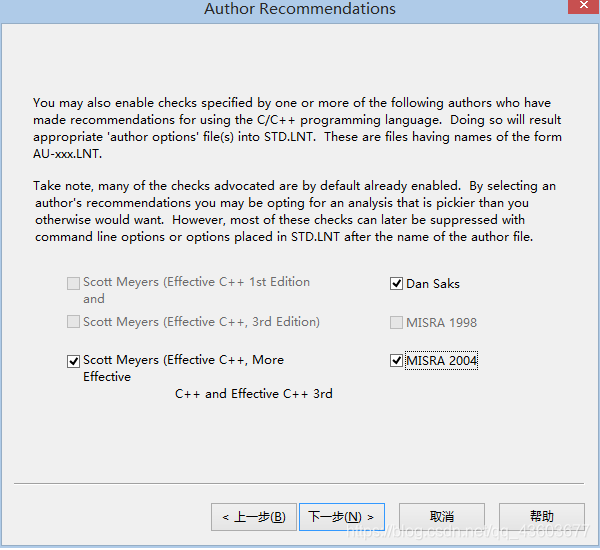 11.选择如何包含头文件。这里先选择Skip this step,选择下一步:
11.选择如何包含头文件。这里先选择Skip this step,选择下一步: 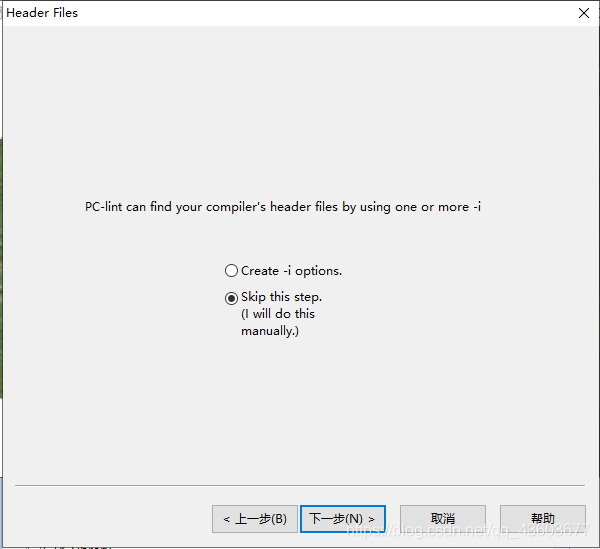 12.提示lnt文件已经被创建过了,点击“确定”:
12.提示lnt文件已经被创建过了,点击“确定”: 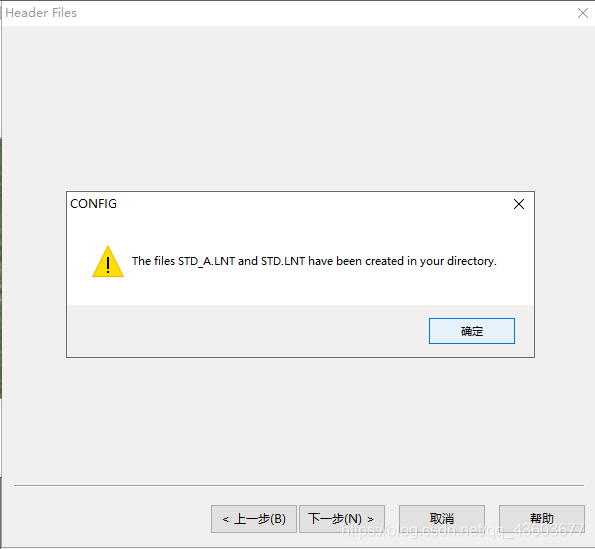 13.提示是否创建新的配置文件,选择“否”:
13.提示是否创建新的配置文件,选择“否”: 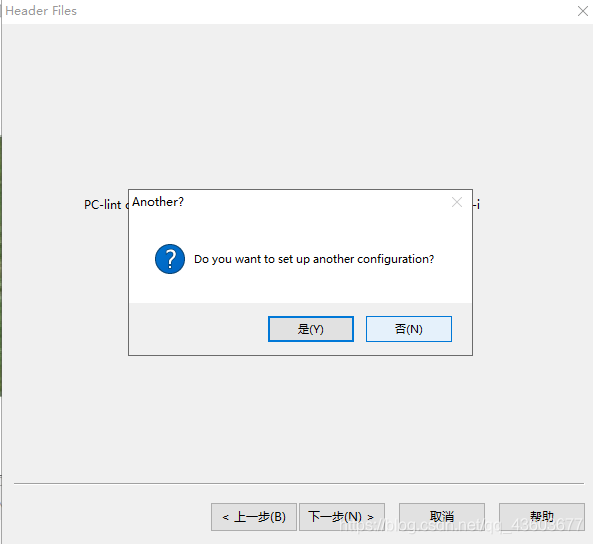 14.选择生成一个控制全局编译信息显示情况的选项文件,选“No”来生成该文件。点击“下一步”,点击“确定”:
14.选择生成一个控制全局编译信息显示情况的选项文件,选“No”来生成该文件。点击“下一步”,点击“确定”: 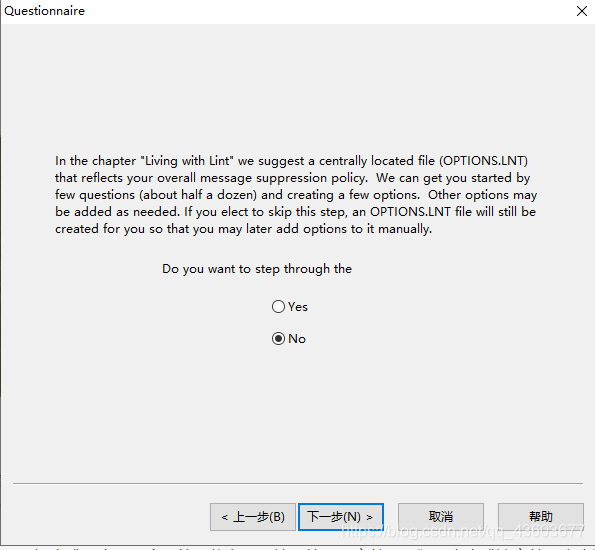 15.选择所支持的集成开发环境,任意选择,这里选择“(env-si.Int)Source Dynamic’s Source Insight”。点击“下一步”:
15.选择所支持的集成开发环境,任意选择,这里选择“(env-si.Int)Source Dynamic’s Source Insight”。点击“下一步”: 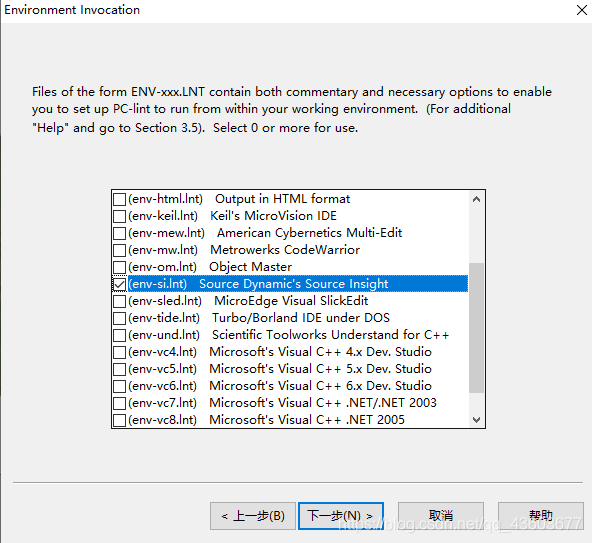 16.选择把LIN.BAT拷贝到任何一个Path目录下,这里选择“Prepend my PC-lint directory to my PATH(create LSET.BAT)”:
16.选择把LIN.BAT拷贝到任何一个Path目录下,这里选择“Prepend my PC-lint directory to my PATH(create LSET.BAT)”: 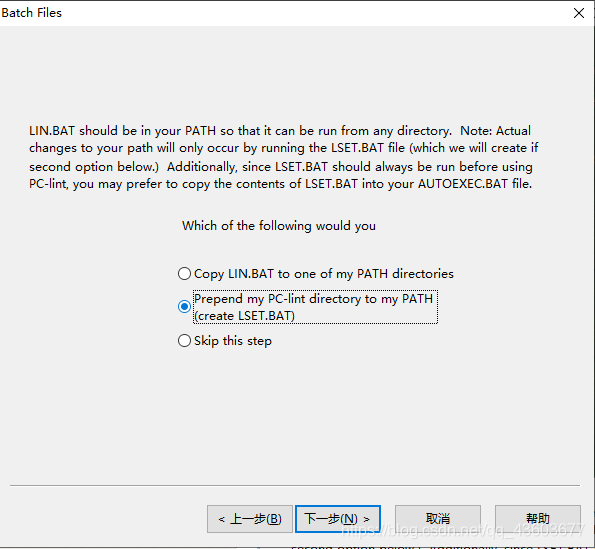 17.提示lset.bat和lin.bat已经被创建,点击“确定”。完成安装配置。
17.提示lset.bat和lin.bat已经被创建,点击“确定”。完成安装配置。 

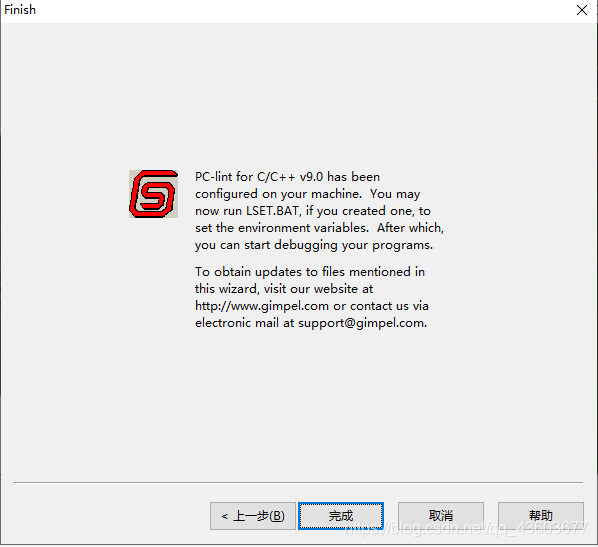 这时候C:\lint下std.lnt文件并没有包含编译所需要的头文件,我们检查的是linux下开发的工程代码,因此最好配置linux下的头文件,linux下的系统头文件都在/usr目录下,我们需要将/usr目录下的头文件拷贝到windows下,这时候拷贝是会提示我们类似如下的错误“ cp: 无法创建符号链接’/mnt/hgfs/share/linux-4.20.13/Documentation/Changes’: 不支持的操作”,这是因为我们的windows系统上不支持linux的符号链接,所以就会报错。这时候最好的办法就是将/usr目录做磁盘映射到windows下,第二步介绍具体步骤。
这时候C:\lint下std.lnt文件并没有包含编译所需要的头文件,我们检查的是linux下开发的工程代码,因此最好配置linux下的头文件,linux下的系统头文件都在/usr目录下,我们需要将/usr目录下的头文件拷贝到windows下,这时候拷贝是会提示我们类似如下的错误“ cp: 无法创建符号链接’/mnt/hgfs/share/linux-4.20.13/Documentation/Changes’: 不支持的操作”,这是因为我们的windows系统上不支持linux的符号链接,所以就会报错。这时候最好的办法就是将/usr目录做磁盘映射到windows下,第二步介绍具体步骤。 二、linux安装samba,做磁盘映射将/usr目录映射到Windows下:
1、Ubuntu下安装samba程序,执行如下命令即可:
apt-get install samba
apt-get install smbclient
安装完成后执行
samba -V
如果可以看到版本号即为安装成功:
 2、配置samba服务器,使用如下命令打开samba的配置文件:
2、配置samba服务器,使用如下命令打开samba的配置文件: vi /etc/samba/smb.conf
加入配置信息:
[share] comment = share folder browseable = yes path = / create mask = 0777 directory mask = 0777 valid users = kwt force user = nobody force group = nogroup public = yes available = yes
这其中比较重要的参数为path和valid users, path指定了samba服务器的根目录,可以任意指定合法路径; valid users表示可以访问samba服务器的合法用户;用户在配置时注意需要将路径改为自己需要的路径,切勿全盘照抄。
3、接下来需要为samba服务器添加用户了,由于我的配置中使用的是名为"kwt"的用户(该用户其实就是我的登录用户),所以我需要通过如下命令来为samba添加此用户并设置密码:smbpasswd -a kwt
4、配置完成后需要重启samba服务器,使用如下命令重启samba服务器:
/etc/init.d/samba restart
5、接下来就可以在windows上访问samba服务器了,通过如下的方式访问:
\+ ip 在linux中可以通过命令 ifconfig查看ip地址,输入地址后,我们应该就可以看到share文件夹,点击登录我们刚刚创建的账户和密码进去就是我们虚拟机中的/usr/目录了。

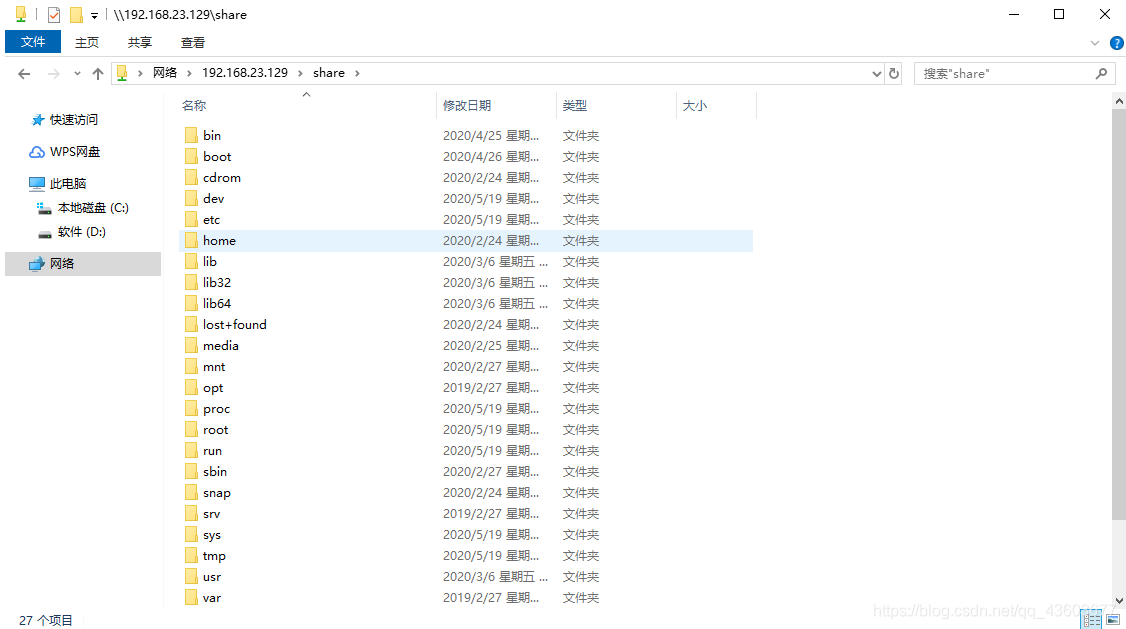 6、为了更方便地使用,我们可以将samba服务器映射到磁盘,按照如下的步骤即可将samba服务器映射到磁盘: (1)、打开计算机界面,点击映射网络驱动选项:
6、为了更方便地使用,我们可以将samba服务器映射到磁盘,按照如下的步骤即可将samba服务器映射到磁盘: (1)、打开计算机界面,点击映射网络驱动选项: 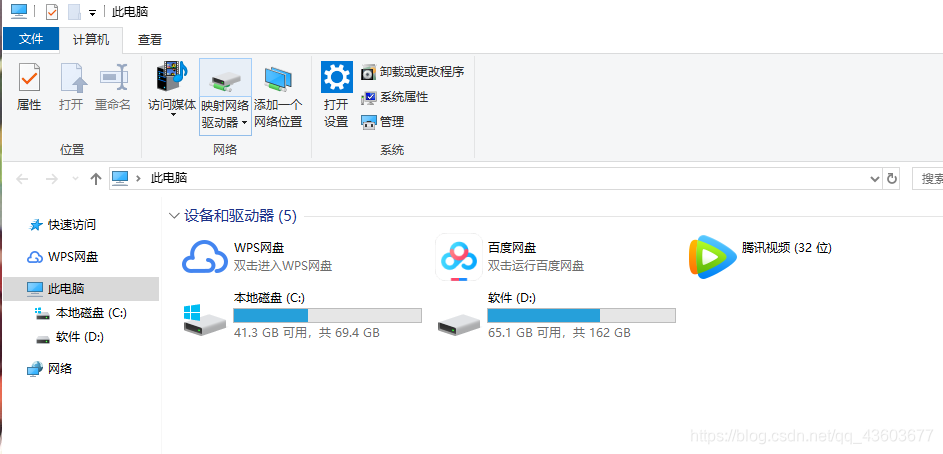 (2).在文件夹选项中输入对应的路径:
(2).在文件夹选项中输入对应的路径: 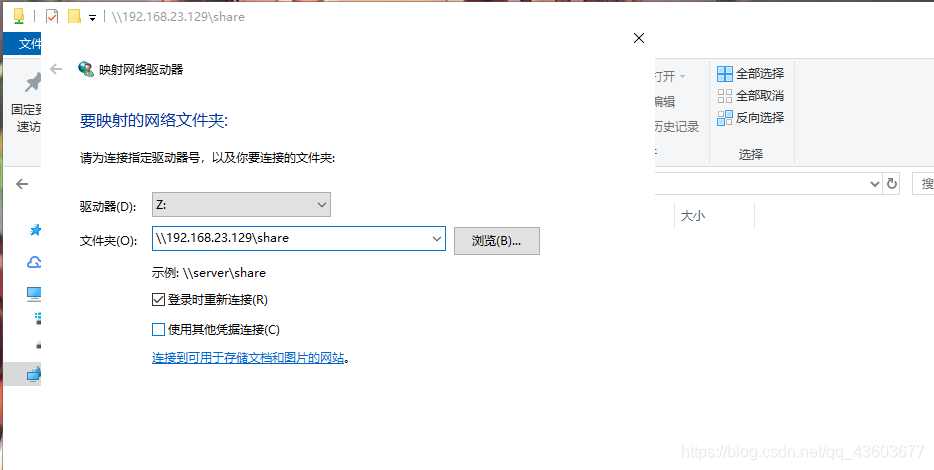 (3).点击确定,即可在计算机界面看见映射成功的磁盘了:
(3).点击确定,即可在计算机界面看见映射成功的磁盘了: 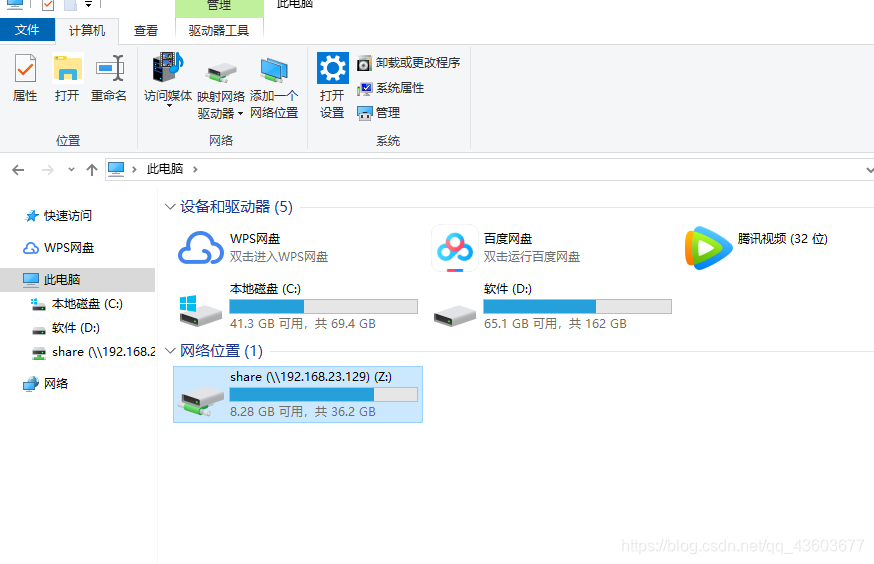 在完成了以上操作之后,我们就可以在第一步在C:\lint目录下创建的std.lnt中配置编译所需的头文件了,具体如下。
在完成了以上操作之后,我们就可以在第一步在C:\lint目录下创建的std.lnt中配置编译所需的头文件了,具体如下。 三、配置编译所需头文件:
1、打开Linux终端输入如下命令查询/usr目录所有的/include文件夹:
find /usr -name include
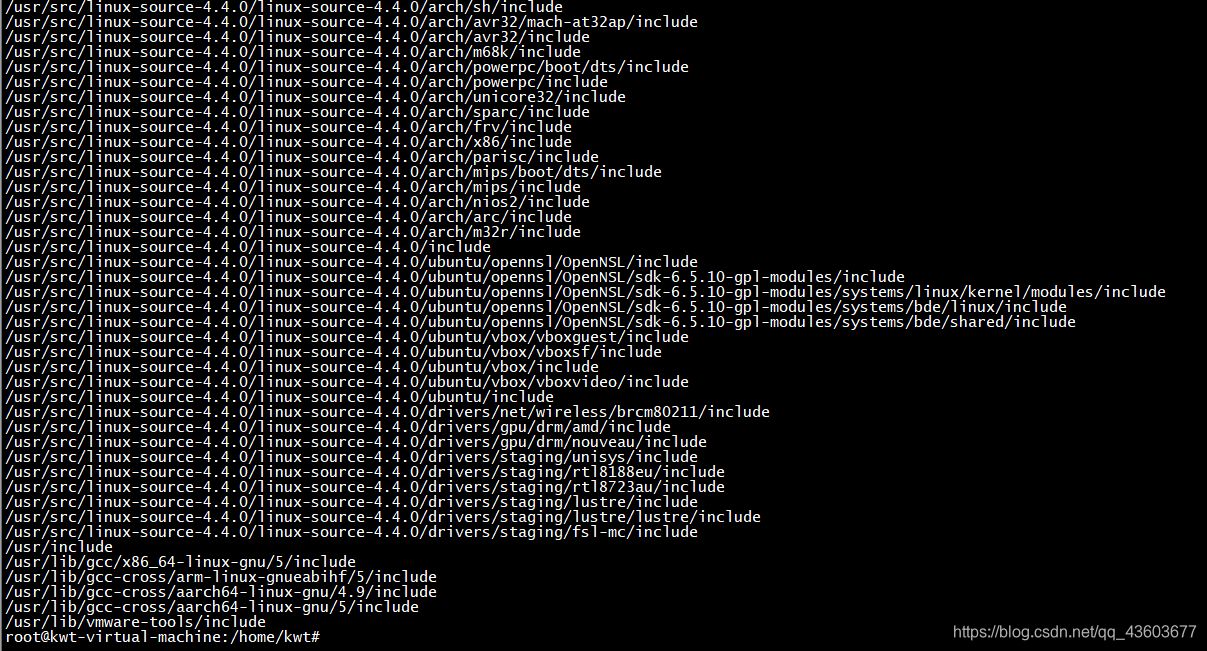
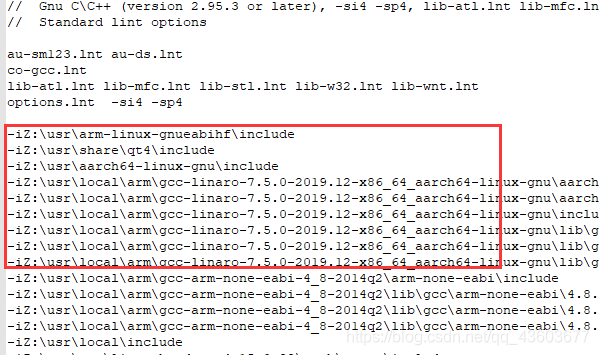 至此我们环境以及打好了,可以检查linux下开发的工程代码,注意在检查代码前先要将工程代码的所有头文件和c文件的绝对路径另存一个.lnt文件,放到C:\lint目录下,然后在std.lnt中加入新建的.lnt文件,在windows终端执行如下代码,讲讲查结果保存到log.txt即可:
至此我们环境以及打好了,可以检查linux下开发的工程代码,注意在检查代码前先要将工程代码的所有头文件和c文件的绝对路径另存一个.lnt文件,放到C:\lint目录下,然后在std.lnt中加入新建的.lnt文件,在windows终端执行如下代码,讲讲查结果保存到log.txt即可: C:\lint\lint-nt.exe -iC:\lint std.lnt > C:\lint\log.txt
转载地址:http://tqowi.baihongyu.com/
你可能感兴趣的文章
如何增加电量显示格数,并提示剩余电量?
查看>>
Key Launcher上底下的shortcut如何修改默认值以及如果修改Key Launcher上widget的默认显示顺序
查看>>
Java支持播放哪些multi media格式
查看>>
Audio播放完毕后设置时间无法正确获取
查看>>
打开了一个size不为零的文件,读取到的值却为零的一种分析和解决方法
查看>>
Aplix VM安装Java应用在main menu上不能显示自己的图标,而是显示一朵小花的解决方法
查看>>
Aplix VM安装第一个Java应用在main menu上看不到图标的解决方法
查看>>
java 在cosmos下修改设置,提示“setting are not modifiable”的解释
查看>>
JAD中常见字段的介绍。
查看>>
对于SIM menu update by OTA的解释
查看>>
如何去掉OTA provisioning的PIN码验证
查看>>
如何实现首次开机自动power on 蓝牙?
查看>>
Makefile文件中蓝牙相关的宏介绍
查看>>
如何屏蔽掉乱码的push消息
查看>>
登录一些安全网站,比如twitter/facebook,提示安全链接失败,或提示下载文件。
查看>>
如何去除launcher 上默认的 google search bar.
查看>>
Android如何绘制View
查看>>
23种设计模式的索引
查看>>
Can't make emergency call without SIM card
查看>>
不插SIM卡,不能拨打紧急电话
查看>>